Giới thiệu
PC của bạn được thiết kế để làm cho cuộc sống của bạn dễ dàng hơn, mang lại tốc độ và hiệu quả, nhưng một số ứng dụng có thể làm ảnh hưởng đến điều này. Đặc biệt, những ứng dụng chạy ngầm chiếm dụng nhiều tài nguyên, có thể dẫn đến giảm hiệu suất. Người dùng thường gặp phải các vấn đề như tốc độ xử lý chậm hơn, hệ thống bị treo một cách bất ngờ, và nhiều rắc rối khác do các ứng dụng tiêu tốn tài nguyên này gây ra. Quản lý hiệu quả các ứng dụng này có thể tiết kiệm thời gian và mang lại trải nghiệm máy tính thú vị hơn.
Trong hướng dẫn này, chúng tôi sẽ khám phá các chiến lược toàn diện để xác định và quản lý các ứng dụng có vấn đề này. Từ việc đóng ứng dụng bằng Task Manager đến việc sử dụng các công cụ của bên thứ ba để có lượng thông tin chi tiết hơn, bạn sẽ tìm thấy các giải pháp để giúp PC của bạn luôn trong tình trạng tốt nhất. Hãy cùng đi sâu vào các chiến lược giúp bạn duy trì kiểm soát ứng dụng và đảm bảo một môi trường máy tính lành mạnh.
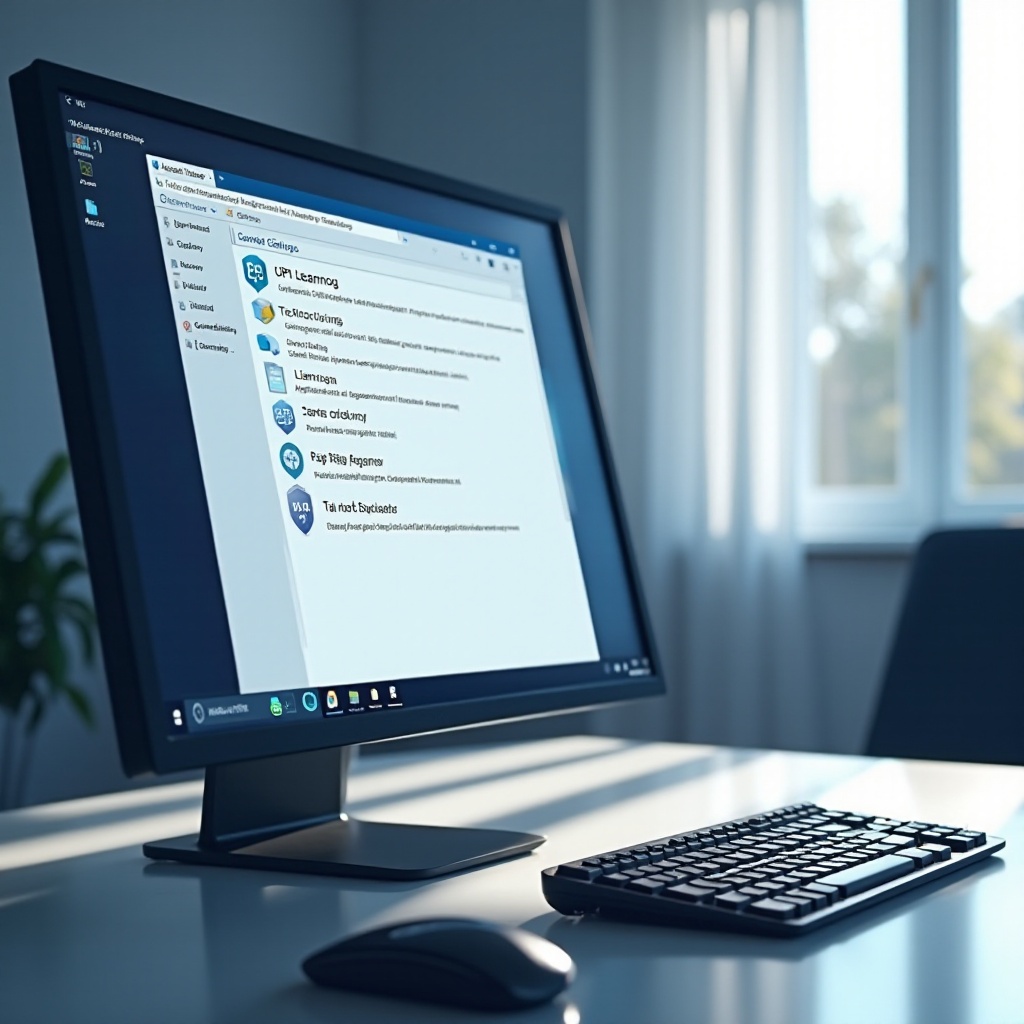
Hiểu rõ ảnh hưởng của ứng dụng tiêu tốn tài nguyên
Các ứng dụng tiêu tốn tài nguyên là những ứng dụng tiêu thụ một lượng lớn CPU, bộ nhớ và băng thông, vượt xa mức cần thiết. Khi những ứng dụng này chạy không kiểm soát, chúng có thể làm chậm hệ thống của bạn, gây hao mòn quá mức cho các linh kiện phần cứng. Thông thường, các chương trình này hoạt động âm thầm trong nền và tác động của chúng không được chú ý cho đến khi xảy ra tình trạng giật lag hoặc đứng máy nặng.
Hơn nữa, các ứng dụng này có thể làm gián đoạn các tác vụ hiện tại, dẫn đến giảm năng suất hoặc thậm chí mất dữ liệu trong các lần tắt máy không theo kế hoạch. Tác động không chỉ giới hạn ở hiệu suất và hiệu quả; tuổi thọ phần cứng cũng có thể bị rút ngắn. Bằng cách học cách nhận dạng và quản lý những vấn đề này, bạn bảo vệ sức khỏe của PC và kéo dài tuổi thọ hoạt động của nó. Bây giờ, hãy tập trung vào cách xác định các ứng dụng gây ra những vấn đề này.
Xác định ứng dụng có vấn đề
Xác định chính xác các ứng dụng tiêu tốn nhiều tài nguyên nhất là rất quan trọng để cải thiện hiệu suất máy tính của bạn.
Sử dụng Task Manager
Windows Task Manager là một công cụ mạnh mẽ cung cấp thông tin giá trị về hiệu suất của máy bạn:
- Nhấn ‘Ctrl + Shift + Esc’ để mở Task Manager.
- Đi đến tab ‘Processes’.
- Sắp xếp theo ‘CPU’, ‘Memory’, hoặc ‘Disk’ để xác định các ứng dụng tiêu tốn nhiều tài nguyên nhất.
- Chú ý đến các ứng dụng luôn yêu cầu lượng tài nguyên đáng kể.
Giám sát các thống kê này cho phép bạn nhanh chóng xác định các khu vực trong hệ thống có thể gặp vấn đề.
Sử dụng công cụ bên thứ ba
Mặc dù công cụ được tích hợp hữu ích, các ứng dụng bên thứ ba có thể cung cấp phân tích chi tiết hơn về hiệu suất của hệ thống bạn. Các công cụ như Process Explorer hoặc Resource Monitor có thể cho bạn cái nhìn chi tiết về xu hướng sử dụng bộ nhớ và CPU theo thời gian. Bằng cách sử dụng các công cụ bên thứ ba này, việc tìm kiếm và quản lý phần mềm có vấn đề trở nên đơn giản hơn nhiều.
Bây giờ chúng tôi đã xác định được ứng dụng nào có thể cần quản lý, hãy khám phá các bước thực tế để tắt chúng và cải thiện chức năng của máy tính của bạn.

Các bước để tắt ứng dụng tiêu tốn tài nguyên
Sau khi xác định các ứng dụng tiêu tốn tài nguyên của PC, việc tắt chúng là bước tiếp theo:
Đóng ứng dụng qua Task Manager
- Khởi động Task Manager bằng ‘Ctrl + Shift + Esc’.
- Tìm và chọn ứng dụng tiêu tốn tài nguyên trên tab ‘Processes’.
- Nhấn ‘End Task’ để đóng chúng ngay lập tức.
Sử dụng Task Manager để đóng ứng dụng mang lại giải pháp đơn giản cho các vấn đề hiệu suất ngay lập tức.
Quản lý các chương trình khởi động
Một số ứng dụng tiêu tốn tài nguyên khởi động cùng hệ thống và chạy mà bạn không biết:
- Mở Task Manager và đi đến tab ‘Startup’.
- Xác định các chương trình không cần thiết bạn có thể vô hiệu hóa bằng cách chọn chúng và nhấn ‘Disable’.
Cách tiếp cận chủ động này có thể cải thiện thời gian khởi động hệ thống và tiết kiệm tài nguyên ngay từ đầu.
Sử dụng công cụ cấu hình hệ thống
Để kiểm soát sâu hơn, sử dụng công cụ cấu hình hệ thống:
- Mở hộp thoại Run bằng ‘Windows + R’, gõ ‘msconfig’ và nhấn Enter.
- Nhấp vào tab ‘Services’.
- Chọn ‘Hide all Microsoft services’ để tập trung vào các dịch vụ bên thứ ba.
- Bỏ chọn các dịch vụ không cần thiết để tối ưu hóa hiệu suất.
Chiến lược này cho phép bạn tinh chỉnh dịch vụ nào sẽ hoạt động, đóng góp đáng kể vào một hệ thống ít lộn xộn và phản ứng nhanh hơn.
Chiến lược dài hạn cho quản lý ứng dụng hiệu quả
Vượt ra ngoài các biện pháp ngay lập tức, thiết lập các chiến lược dài hạn có thể giữ cho PC của bạn hoạt động trơn tru mà không gặp phải sự cố từ các ứng dụng có vấn đề.
Thường xuyên cập nhật và bảo trì hệ thống
Độ tin cậy của hệ thống thường phụ thuộc vào tình trạng cập nhật của phần mềm:
- Đảm bảo hệ điều hành và phần mềm của bạn thường xuyên được cập nhật để tích hợp các cải tiến hiệu suất và giải quyết các lỗ hổng bảo mật.
- Thỉnh thoảng thực hiện các tác vụ bảo trì như dọn dẹp đĩa và chống phân mảnh.
Các bản cập nhật và bảo trì liên tục đóng vai trò quan trọng trong việc ngăn chặn sự cố tài nguyên xảy ra.
Chọn phần mềm bên thứ ba phù hợp
Chọn phần mềm bên thứ ba thông minh có thể tối ưu hóa hiệu suất của PC đồng thời tiết kiệm tài nguyên tối thiểu:
- Chọn các ứng dụng nổi tiếng về mức tiêu thụ tài nguyên thấp và khả năng tối ưu hóa tốt.
- Dựa vào các đánh giá và ý kiến chuyên gia để có được những khuyến nghị ứng dụng đáng tin cậy.
Các lựa chọn phần mềm chất lượng cao có thể hạn chế tác động của các ứng dụng tiêu tốn tài nguyên, duy trì kiểm soát môi trường máy tính của bạn.
Duy trì sức khỏe PC: Các thực hành tốt nhất
Bảo vệ sức khỏe PC của bạn đòi hỏi sự cẩn thận và các hành động chủ động:
- Thường xuyên giám sát các chỉ số hiệu suất và giải quyết ngay lập tức bất kỳ vấn đề nào.
- Sử dụng các ứng dụng bảo mật mạnh mẽ để bảo vệ chống lại phần mềm độc hại, có thể tiêu thụ tài nguyên một cách kín đáo.
- Thường xuyên sao lưu dữ liệu của bạn để bảo vệ khỏi sự cố ứng dụng không mong muốn.
Bằng cách thực hiện các nỗ lực này, bạn tạo ra một môi trường dài lâu thuận lợi cho hiệu suất và sự ổn định, bảo vệ hệ thống khỏi nhiều mối đe dọa.

Kết luận
Các ứng dụng tiêu tốn tài nguyên có thể làm giảm đáng kể hiệu suất của PC của bạn. Tuy nhiên, bạn có thể quản lý chúng hiệu quả với các phương pháp tiếp cận chiến lược. Sử dụng Task Manager, khám phá thêm các công cụ của bên thứ ba và áp dụng các thực hành bảo trì thường xuyên để đảm bảo sức khỏe PC liên tục. Với kiến thức này, bạn có thể đảm bảo máy tính của mình luôn nhanh chóng và đáng tin cậy cho mọi nhu cầu của bạn.
“`html
Câu Hỏi Thường Gặp
Làm thế nào để tôi biết được liệu một ứng dụng có làm chậm PC của mình không?
Giám sát việc sử dụng CPU, bộ nhớ và đĩa thông qua Task Manager hoặc các công cụ của bên thứ ba để xác định các ứng dụng tiêu thụ tài nguyên quá mức.
Có những rủi ro nào khi tắt ứng dụng qua Task Manager không?
Đóng ứng dụng một cách cưỡng bức có thể gây mất dữ liệu nếu công việc chưa được lưu hoặc có thể dẫn đến sự không ổn định tạm thời của hệ thống, do đó cần tiến hành cẩn thận.
Một số công cụ của bên thứ ba nào được khuyến nghị cho việc quản lý ứng dụng?
Xem xét các công cụ như CCleaner, Process Explorer và Resource Monitor cho việc quản lý nâng cao và có cái nhìn sâu sắc về hiệu suất hệ thống.
“`
